LastPass: En feil oppstod under tilkobling til serveren

Hvis LastPass ikke klarer å koble til serverne, tøm den lokale bufferen, oppdater passordbehandleren og deaktiver nettleserutvidelsene dine.
Discord er designet som en plattform for spillere å kommunisere med vennene sine både i og utenfor et spill. De primære funksjonene for å aktivere dette er tekst-, tale- og videokommunikasjonskanalene. Du kan kommunisere med andre brukere gjennom delte servere eller via private meldinger.
Et av de mindre alternative kommunikasjonsmidlene er status. Statusen er en liten indikator på hva du holder på med. Du kan velge mellom standardverdiene "Online", "Idle", "Ikke forstyrr" og "Usynlig". Disse verdiene konfigurerer fargen på den lille statusprikken nederst til høyre på profilbildet ditt. I tillegg til statusindikatorikonet kan du også konfigurere en egendefinert tekststatus for å la andre få vite hva du gjør eller hvordan du har det.
For å konfigurere statusindikatorikoninnstillingen, klikk på profilbildet ditt nederst til venstre, og klikk deretter på en av de fire statusindikatorikoninnstillingene. For å konfigurere den egendefinerte tekststatusen, klikk på det nederste alternativet "Angi en egendefinert status".

Klikk på profilbildet ditt nederst til venstre for å konfigurere statusen din.
I den tilpassede statusskaperen kan du skrive din egen tilpassede status i den øverste boksen. Du kan velge å sette en enkelt emoji foran statusen din ved å klikke på emoji-ikonet til venstre for boksen og deretter velge en fra emoji-velgeren.
Til slutt, i rullegardinboksen nederst, kan du konfigurere hvor lenge du vil at statusen skal forbli før den automatisk slettes. Du kan velge mellom en halvtime, en time, fire timer, en dag, eller at statusen din ikke skal slettes automatisk. Når du er fornøyd med din egendefinerte status, klikker du på "Lagre" nederst til høyre for å bruke den.
Tips: Du kan bare velge en emoji som status og ikke spesifisere noen annen tekst hvis du vil.
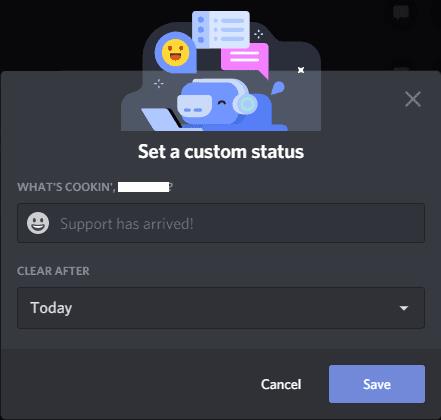
Konfigurer din egendefinerte status, og klikk deretter "Lagre" for å bruke den.
Når du har lagret din egendefinerte status, vil den vises ved siden av navnet ditt i brukerlister i hele Discord. For eksempel i vennelisten, serverens medlemslister og listen over private meldinger.
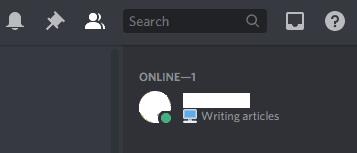
Din egendefinerte status vil vises sammen med navnet ditt og ikonet ditt over Discord.
Hvis LastPass ikke klarer å koble til serverne, tøm den lokale bufferen, oppdater passordbehandleren og deaktiver nettleserutvidelsene dine.
Finn her detaljerte instruksjoner om hvordan du endrer brukeragentstrengen i Apple Safari-nettleseren for MacOS.
Lurer du på hvordan du integrerer ChatGPT i Microsoft Word? Denne guiden viser deg nøyaktig hvordan du gjør det med ChatGPT for Word-tillegget i 3 enkle trinn.
Microsoft Teams støtter for tiden ikke direkte casting av møter og samtaler til TV-en din. Men du kan bruke en skjermspeilingsapp.
Har du noen RAR-filer som du vil konvertere til ZIP-filer? Lær hvordan du konverterer RAR-filer til ZIP-format.
For mange brukere bryter 24H2-oppdateringen auto HDR. Denne guiden forklarer hvordan du kan fikse dette problemet.
Ønsker du å deaktivere Apple Software Update-skjermen og hindre den fra å vises på Windows 11-PC-en eller Mac-en din? Prøv disse metodene nå!
Lær hvordan du løser et vanlig problem der skjermen blinker i Google Chrome-nettleseren.
Hold hurtigminnet i Google Chrome-nettleseren ren med disse trinnene.
Spotify kan bli irriterende hvis det åpner seg automatisk hver gang du starter datamaskinen. Deaktiver automatisk oppstart ved å følge disse trinnene.








